左上角 Workflows → New。
命名:
Day5-HTTP-Demo
畫布上點「+」 → 搜尋 HTTP Request。
設定:
HTTP Method:GET
URL:輸入一個免費公開 API,例如:
http://localhost:5678/webhook/0bec167b-7b89-4960-82ec-f21129495b37
(這是一個測試 API,會回傳一筆 Todo JSON 資料)
點 Execute Node 測試。
輸出:
[
{
"name": "First item",
"code": 1},
{
"name": "Second item",
"code": 2}
]
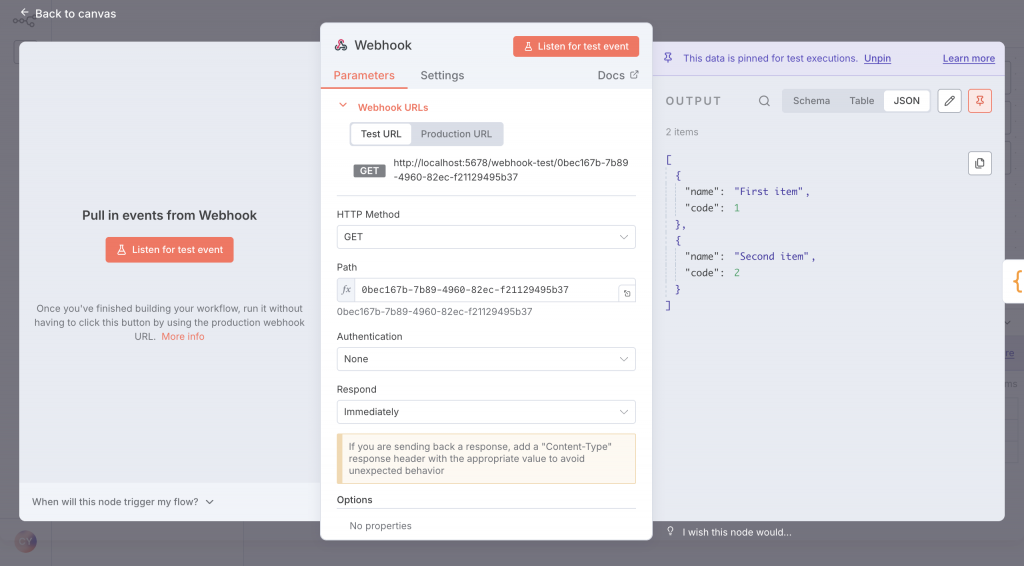
練習「處理資料」而不是只看原始 JSON,換成下面程式,把每筆資料的 name 後面加上 ✅:
在 HTTP Node 右邊點「+」 → 搜尋 Function。
Function Node 改名:Console Log。
輸入程式碼:
return items.map(item => {
const data = item.json;
return {
json: {
...data,
name: data.name ? `${data.name} ✅` : data.name
}
};
});
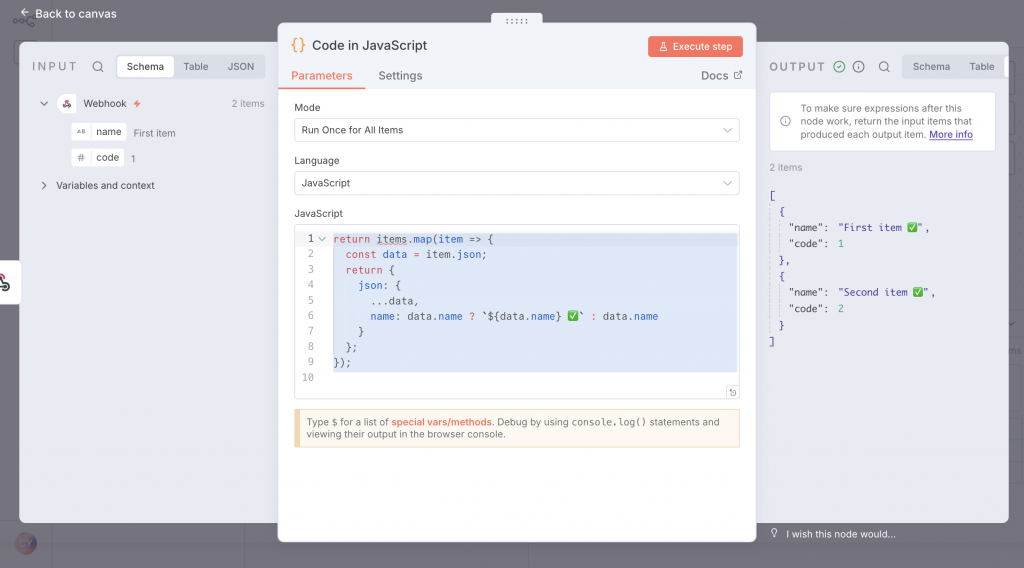
把 HTTP → Function 連起來。
👉 流程現在是:
HTTP → Function (Console Log)
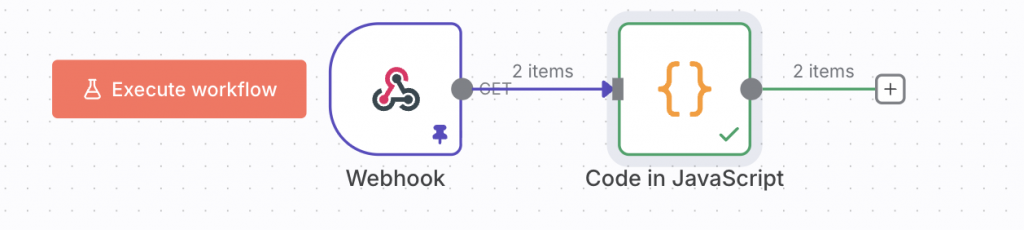
點上方 Execute Workflow。
進到 Execution Log,點 Function Node會看到:
[
{
"name": "First item ✅",
"code": 1},
{
"name": "Second item ✅",
"code": 2}
]
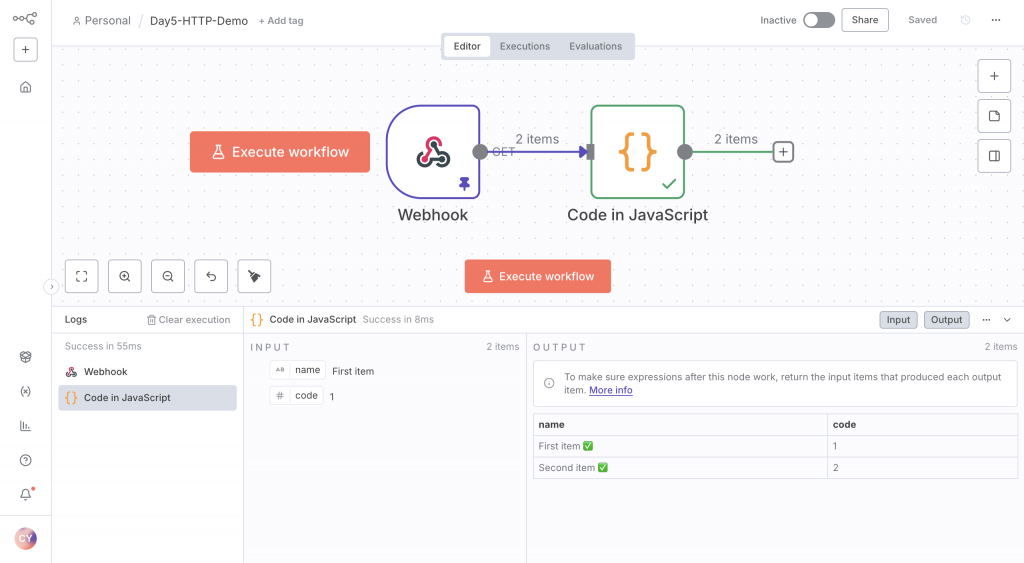
HTTP Node:像「抓資料的入口」。
Function Node:像「小型資料處理器」。
Execution Log:是「學習觀察 JSON 結構的最佳工具」。
把兩個節點串起來,就能完成一個「資料流 → 處理 → 輸出」的完整循環。
